
Eclipse je bezplatné integrované vývojové prostředí IDE, které používají programátoři k psaní softwaru většinou v Javě, ale také v jiných hlavních programovacích jazycích prostřednictvím zásuvných modulů Eclipse.
Eclipse je nejen dobrý ve vývoji aplikací, ale můžete použít jeho kolekci nástrojů ke snadnému vylepšení vašeho desktopového IDE Eclipse, včetně GUI builderů a nástrojů pro modelování, grafy, testování sestav a další.
Chcete-li nainstalovat Eclipse na Ubuntu 18.04, postupujte podle následujících kroků:
krok 1) Nainstalujte Java JDK8
Eclipse vyžaduje instalaci Java JDK v systému, který chcete používat. V současné době je plně kompatibilní pouze Java JDK 8, použijte následující kroky:
Nejjednodušší způsob, jak nainstalovat Oracle Java JDK 8 na Ubuntu, je prostřednictvím PPA třetí strany. Chcete-li přidat PPA, spusťte níže uvedené příkazy
$ sudo add-apt-repository ppa:webupd8team/javaPo spuštění výše uvedených příkazů byste měli vidět výzvu k přijetí klíče PPA na Ubuntu. přijmout a pokračovat
Nyní, když bylo do Ubuntu přidáno úložiště PPA, spusťte níže uvedené příkazy a stáhněte si instalační program Oracle Java 9. instalační program by měl nainstalovat nejnovější Java JDK 9 na vaše počítače Ubuntu.
$ sudo apt update
$ sudo apt install oracle-java8-installer

Když spustíte výše uvedené příkazy, budete vyzváni k přístupu k licenčním podmínkám softwaru. přijmout a pokračovat.
Nastavte Oracle JDK8 jako výchozí, k tomu nainstalujte balíček Oracle-java8-set-default. Tím se automaticky nastaví proměnná prostředí JAVA.
sudo apt install oracle-java8-set-defaultVýše uvedený příkaz automaticky nastaví Java 9 jako výchozí… a tím by měla být instalace dokončena, můžete zkontrolovat verzi Java spuštěním následujícího příkazu:
javac -versionkrok 2) Stáhněte si Eclipse Oxygen
Nyní, když je nainstalována Java JDK 8, získejte a stáhněte si balíček Eclipse Oxygen IDE pro vaše systémy. k jeho získání lze použít níže uvedený odkaz.
Stáhněte si Eclipse
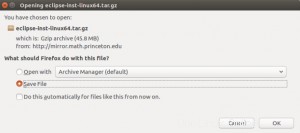
Rozbalte stažený balíček do adresáře/opt pomocí níže uvedených příkazů. ve výchozím nastavení by měl být balíček Eclipse stažen do složky~/Downloads vašeho domovského adresáře.
krok 3) Nainstalujte Eclipse IDE
Pomocí níže uvedených příkazů extrahujte obsah ze složky ~/Downloads. Další řádek spustí instalační program…
tar xfz ~/Downloads/eclipse-inst-linux64.tar.gz
~/Downloads/eclipse-installer/eclipse-inst
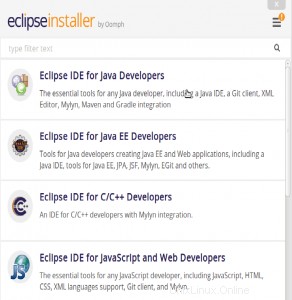
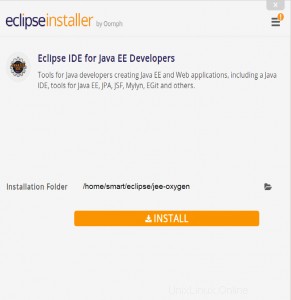
Vyberte IDE balíčku, který chcete nainstalovat, a pokračujte.
Instalační program dokončete podle pokynů na obrazovce. Přijměte výchozí instalační adresář a pokračujte.
Dále přijměte licenční podmínky a pokračujte. počkejte, až instalační program Eclipse stáhne a nainstaluje všechny balíčky.
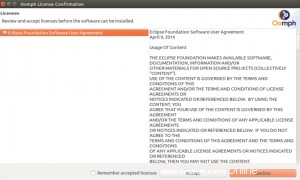
Po stažení by měl být instalační program dokončen. vše, co musíte udělat, je spustit program.
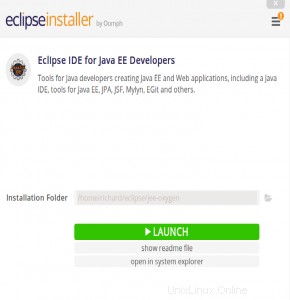
Krok 4) Vytvořte spouštěč aplikací Eclipse
Nyní, když je Eclipse staženo a nainstalováno, vytvořte spouštěč pro aplikaci. Chcete-li to provést, spusťte níže uvedené příkazy.
nano .local/share/applications/eclipse.desktopDále zkopírujte a vložte níže uvedený obsah do souboru a uložte.
[Desktop Entry]
Name=Eclipse JEE Oxygen
Type=Application
Exec=/home/smart/eclipse/jee-oxygen/eclipse/eclipse
Terminal=false
Icon=/home/smart/eclipse/jee-oxygen/eclipse/icon.xpm
Comment=Integrated Development Environment
NoDisplay=false
Categories=Development;IDE;
Name[en]=Eclipse
Nahraďte zvýrazněné uživatelské jméno (chytré) svým vlastním názvem účtu. Exec =umístění a icon.xpm by také měly záviset na tom, kde byl Eclipse nainstalován ve vašem systému.
Uložte soubor a ukončete.
Poté byste měli mít launcher pro Eclipse JEE Oxygen. otevřete Dash nebo přehled aktivit a vyhledejte Eclipse a poté spusťte.
Chcete-li vytvořit další IDE, musíte opakovat krok 3 tím, že znovu spustíte instalační program a vytvoříte spouštěč aplikací pro toto IDE.
Když se aplikace spustí, měli byste být schopni ji nakonfigurovat pro vaše prostředí.